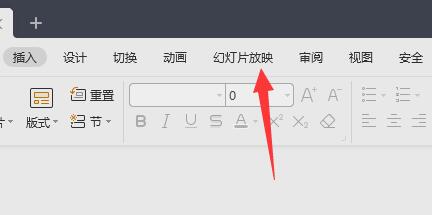很多时候我们都会去使用PPT来编辑所需要的演示文档,一般汇报类型的PPT需要展示很多文字,那么我们要如何处理才能够是整个PPT变的更加耐看呢?下面就跟着小编一起来看看PPT文字太多的处理方法,有需要的用户可不要错过。

PPT文字太多的处理方法
一、提炼重点,弱化辅助。
提炼段落中的主干内容,对重点内容进行字体、颜色上的标注来凸显,对于其他辅助性的文字则采用灰色来加以弱化。
二、利用形状,指引内容。
充分利用色块和线条等,让页面富于变化,也能够起到层次划分的辅助作用。利用色块作为形状指引,帮助划分层次。为了保持页面的整洁,色块以简单为主,色调统一。
PPT软件中如何自己制作灯泡图标的方法教学
PPT软件中如何自己制作灯泡图标的方法教学。在制作PPT文件的时候,需要使用到一个灯泡的图标,但是软件的图形库里面没有这个图形。这个时候我们如何自己在软件里面去进行图像的制作呢?接下来一起看看具体的制作方法吧。

三、页面动画。
可以对页面内的元素使用“进入”动画,这样可以适当缓和内容突然密集出现的压迫感。
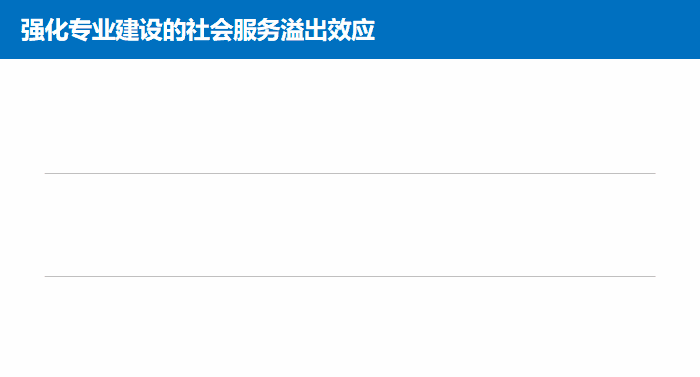
四、演示者视图。
如果是因为担心忘词才将内容放置在PPT 中,那不妨将提示信息放到备注里面,借助“演示者视图功能”来展示。

PPT形状对齐显示智能向导怎么开启和关闭?
PPT形状对齐显示智能向导怎么开启和关闭的方法教学分享。有用户想要关闭PPT软件里面的形状对齐显示智能向导,而有的用户则想要开启这个显示。那么怎么根据自己的需求来进行选择。接下来看看具体的开启和关闭的方法分享。